以動畫線加入動作
了解如何使用動畫線為您的動畫加入動作。利用 Adobe Character Animator 即時製作,或以 Adobe Animate 一個影格一個影格處理。
在 Animate 和 Character Animator 中為動畫線加入動畫
動畫線又稱為速度線或動作線,是插圖和動畫的經典表現方式。雖然大多與日本漫畫有關,但其實動畫線並不只限於漫畫。這些速度符號已成為動畫視覺語言的一部分。表示物件移動方向的直線可為視覺資產和卡通加入動態活力。動畫線代表漫畫動作和刺激感,是一種無法控制且勢不可擋,但您可捕捉並加入作品的動作類型。
在 Character Animator 中加入動畫線
運用 Character Animator 的機器學習和動作捕捉功能,您可輕鬆快速地讓自己成為卡通人物。運用您的動作讓角色活靈活現,能夠說話、有表情還可做各種姿勢。Character Animator 支援各種人偶行為和效果,其中也包含在角色背後加入動畫線的功能。
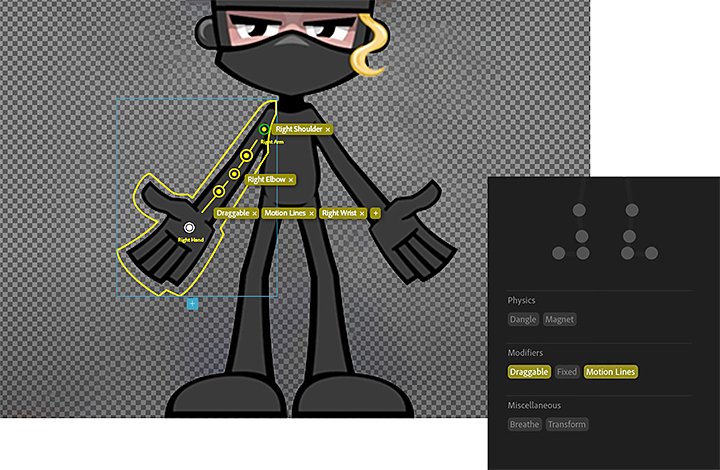
如何在 Character Animator 中為人偶加入動畫線。
1. 在「行為」選單中尋找動畫線。
2. 使用標籤將動畫線對應到人偶特定部分,例如頭部或手部。
3. 控制速度,讓動作線顯示「速度臨界值」。
4. 調整動畫線厚度與線條寬度。Character Animator 的動畫線預設值較小、較細也較不明顯。
5. 使用「選色」控制 RGB 百分比,並調整動畫線的顏色。
6. 以「不透明度」控制線條的透明或不透明程度。
7. 以「錐形化」選項微調動畫線末端。
在 Animate 中創造動畫線
Animate 是 Adobe 的傳統動畫應用程式,可進行細至單一線條的精細控制。您可在 Animate 使用任何筆刷類型創造動畫線,也可將動畫線放在畫面中任何地方。
Animate 可與 Adobe Photoshop 和 After Effects 等其他 Adobe Creative Cloud 應用程式流暢整合。以 Photoshop 創造資產,以 Animate 為其賦予生命,再以 After Effects 給予最佳外觀。
探索動畫線的動畫資源
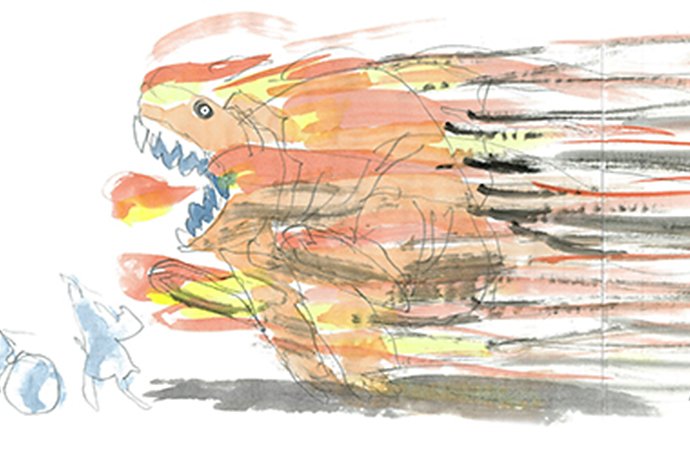

使用 Animate 建立時間軸圖層
Animate 中的圖層是組織藝術作品的重要工具。您可在一個圖層中繪製動畫線等元素但不會影響剩餘動畫,同時使用藝術作品做為參考。
Character Animator 中的「行為」是讓人偶散發光芒的關鍵。了解如何將動畫線和動作線加入動作清單。
讓 Character Animator 人偶教您如何使用「行為」選單將動畫線加入動畫。
Science SARU Animation Studio 如何重新定義日本動畫產業
探索大型動畫工作室如何使用 Animate 為媒介、動畫線等注入新生命。
依您的需求調整動畫線的複雜程度
運用 Animate 和 Character Animator,您將擁有充足設備,以即時方式或一個影格一個影格地加入動畫線。不管為什麼動作加入動畫效果,Creative Cloud 應用程式都可讓其看起來富有動感。
您可能也有興趣……
使用此百年技術的現代化版本,創造您自己的動畫影片。
了解如何製作高品質的白板動畫影片及培養自己的風格。
運用以下秘訣,讓您從人群中脫穎而出,並拍攝成功的影片。
了解果凍效應如何造成意外變形以及如何修正這些影響。
取得 Adobe Creative Cloud 的所有應用程式
提供超過 20 款創意應用程式,包括 Premier Pro、Premiere Rush 和 Photoshop。
7 天免費,之後只要 NT$1,785/月。



